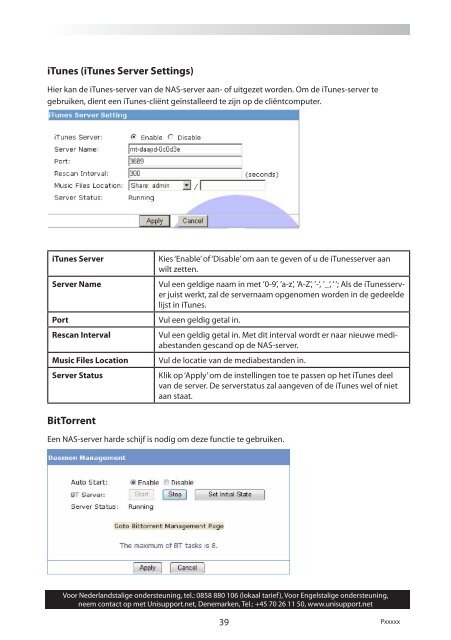Dual Bay NaS-Server GeBruikerShaNDleiDiNG after ... - Unisupport
Dual Bay NaS-Server GeBruikerShaNDleiDiNG after ... - Unisupport Dual Bay NaS-Server GeBruikerShaNDleiDiNG after ... - Unisupport
Media (Media Server Settings) UPnP Media server modus Activeer de UPnP AV Server door “Media Server” te selecteren. Selecteer een map om te gebruiken voor de Media server in “Share folder” en selecteer de tijd tussen het scannen voor gedeelde mediabestanden in “Rescan interval”. Xbox360 modus Activeer de Xbox360 modus door “XBOX360 Media Server” te selecteren in Server mode. Selecteer de map die de Xbox360 modus moet gebruiken “Share folder”. Opmerking: in deze modus is het noodzakelijk om handmatig opnieuw te scannen zodra nieuwe bestanden zijn toegevoegd. Dit kan worden gedaan door op de apply knop te drukken. Voor Nederlandstalige ondersteuning, tel.: 0858 880 106 (lokaal tarief), Voor Engelstalige ondersteuning, neem contact op met Unisupport.net, Denemarken, Tel.: +45 70 26 11 50, www.unisupport.net 38 Pxxxxx
iTunes (iTunes Server Settings) Hier kan de iTunes-server van de NAS-server aan- of uitgezet worden. Om de iTunes-server te gebruiken, dient een iTunes-cliënt geïnstalleerd te zijn op de cliëntcomputer. iTunes Server Server Name Port Rescan Interval Music Files Location Server Status Kies ‘Enable’ of ‘Disable’ om aan te geven of u de iTunesserver aan wilt zetten. Vul een geldige naam in met ’0-9’, ’a-z’, ’A-Z’, ’-‘, ’_’, ‘ ‘; Als de iTunesserver juist werkt, zal de servernaam opgenomen worden in de gedeelde lijst in iTunes. Vul een geldig getal in. Vul een geldig getal in. Met dit interval wordt er naar nieuwe mediabestanden gescand op de NAS-server. Vul de locatie van de mediabestanden in. Klik op ‘Apply’ om de instellingen toe te passen op het iTunes deel van de server. De serverstatus zal aangeven of de iTunes wel of niet aan staat. BitTorrent Een NAS-server harde schijf is nodig om deze functie te gebruiken. Voor Nederlandstalige ondersteuning, tel.: 0858 880 106 (lokaal tarief), Voor Engelstalige ondersteuning, neem contact op met Unisupport.net, Denemarken, Tel.: +45 70 26 11 50, www.unisupport.net 39 Pxxxxx
- Page 1 and 2: Dual Bay NAS-server Gebruikershandl
- Page 3 and 4: Hardware overzicht Voorzijde Achter
- Page 5 and 6: Installation Vereisten Het volgende
- Page 7 and 8: 4. Monteer de Bovenkap (1) (1 keer)
- Page 9 and 10: Klik op ‘Browse’ en selecteer h
- Page 11 and 12: Windows hulpmiddelen Snelle Instell
- Page 13 and 14: Stap 2 In deze stap kunt u het IP,
- Page 15 and 16: Login name and password: alleen nod
- Page 17 and 18: Web Vul het IP van de NAS-server (s
- Page 19 and 20: Statisch IP (Static IP) Selecteer d
- Page 21 and 22: FTP-server instellingen (FTP Server
- Page 23 and 24: Printer Server Let op: De NAS-serve
- Page 25 and 26: Klik Volgende Bij ‘Printer naam o
- Page 27 and 28: Bij ‘printernaam’ kunt u een na
- Page 29 and 30: Seleteer ‘Maak een nieuwe poort
- Page 31 and 32: Windows 7 Klik ‘apparaten en prin
- Page 33 and 34: Zoek het merk van de printer in aan
- Page 35 and 36: Webbeheer (Web Based Management) Kl
- Page 37: Klik op icoon links van de gebruike
- Page 41 and 42: Er zijn vier opties beschikbaar: De
- Page 43 and 44: Vul de informatie in over de bestan
- Page 45 and 46: Harde Schijf (Hard Disk Utilities)
- Page 47 and 48: Firmware Upgrade Indien een nieuwe
- Page 49 and 50: Systeemlogboek (System Log) An acti
- Page 51 and 52: Appendix 1 Wat is RAID? RAID staat
iTunes (iTunes <strong>Server</strong> Settings)<br />
Hier kan de iTunes-server van de NAS-server aan- of uitgezet worden. Om de iTunes-server te<br />
gebruiken, dient een iTunes-cliënt geïnstalleerd te zijn op de cliëntcomputer.<br />
iTunes <strong>Server</strong><br />
<strong>Server</strong> Name<br />
Port<br />
Rescan Interval<br />
Music Files Location<br />
<strong>Server</strong> Status<br />
Kies ‘Enable’ of ‘Disable’ om aan te geven of u de iTunesserver aan<br />
wilt zetten.<br />
Vul een geldige naam in met ’0-9’, ’a-z’, ’A-Z’, ’-‘, ’_’, ‘ ‘; Als de iTunesserver<br />
juist werkt, zal de servernaam opgenomen worden in de gedeelde<br />
lijst in iTunes.<br />
Vul een geldig getal in.<br />
Vul een geldig getal in. Met dit interval wordt er naar nieuwe mediabestanden<br />
gescand op de NAS-server.<br />
Vul de locatie van de mediabestanden in.<br />
Klik op ‘Apply’ om de instellingen toe te passen op het iTunes deel<br />
van de server. De serverstatus zal aangeven of de iTunes wel of niet<br />
aan staat.<br />
BitTorrent<br />
Een NAS-server harde schijf is nodig om deze functie te gebruiken.<br />
Voor Nederlandstalige ondersteuning, tel.: 0858 880 106 (lokaal tarief), Voor Engelstalige ondersteuning,<br />
neem contact op met <strong>Unisupport</strong>.net, Denemarken, Tel.: +45 70 26 11 50, www.unisupport.net<br />
39<br />
Pxxxxx